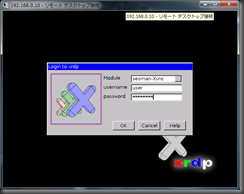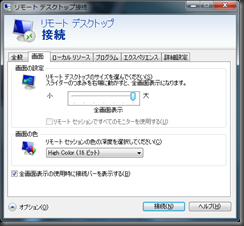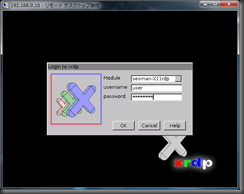Debian(squeeze)にXRDPを導入する
Linux用のRDPサーバーのXRDPを導入してみた。特に設定は必要無いのでVNC単体より簡単に使うことができる。また、普段GUIを使っていない場合でもログインしている間だけGUIが起動するので無駄が少ない。
Windows標準のリモートデスクトップ接続が使えるので、Windowsにクライアントをインストールする必要がない。
XRDPのインストール
インストール
$ sudo aptitude install xrdp
インストールできたら、特に設定をする必要は無いのでWindowsから接続してみる。
ユーザー名とパスワードを入力するとデスクトップが表示される。
デフォルトでは「sesman-Xvnc」が使われ、VNCを経由して表示される。VNCなので音は出ない。任意のVNCサーバーやRDPサーバーに接続することもできる。
「sesman-X11rdp」という項目があり、Xを使って表示されるようだが、標準では使うことはできない。
X11rdpを導入する
X11rdpを導入するとXRDPにXが使えるようになる。ここに書かれていることを参考に導入した。
ソースのダウンロード・展開
$ cd /usr/local/src/ $ wget http://server1.xrdp.org/xrdp/x11rdp_xorg71.tar.gz $ tar xvzf x11rdp_xorg71.tar.gz
インストール
$ sudo mkdir /opt/X11rdp #インストール先ディレクトリを作成 $ cd x11rdp_xorg71 $ sudo sh buildx.sh /opt/X11rdp #インストール先を指定する
既存の環境に影響を与えないので/opt/X11rdpにインストールした。数十分かかるのでしばらく待つ。
インストールが完了したらパスが通っているディレクトリに実行ファイルのシンボリックリンクを貼る。
$ sudo ln -s /opt/X11rdp/bin/X11rdp /usr/local/bin/X11rdp
準備ができたのでRDPで接続してみる。
色の深度は16ビットにしておく
「sesman-X11rdp」を使って接続する
デスクトップが表示される。こちらも音声のリダイレクトには対応していない様子。
参考
Install xrdp and X11rdp – the comprehensive HOWTO for Ubuntu and Debian based systems « Scarygliders
takaaki 1月 28th, 2012
Posted In: ソフトウェア
タグ: Debian, Linux, RDP, Windows, X11, XRDP